Desplazar puntos de conmutación de cámara – Grass Valley EDIUS Pro v.6.5 Manual del usuario
Página 344
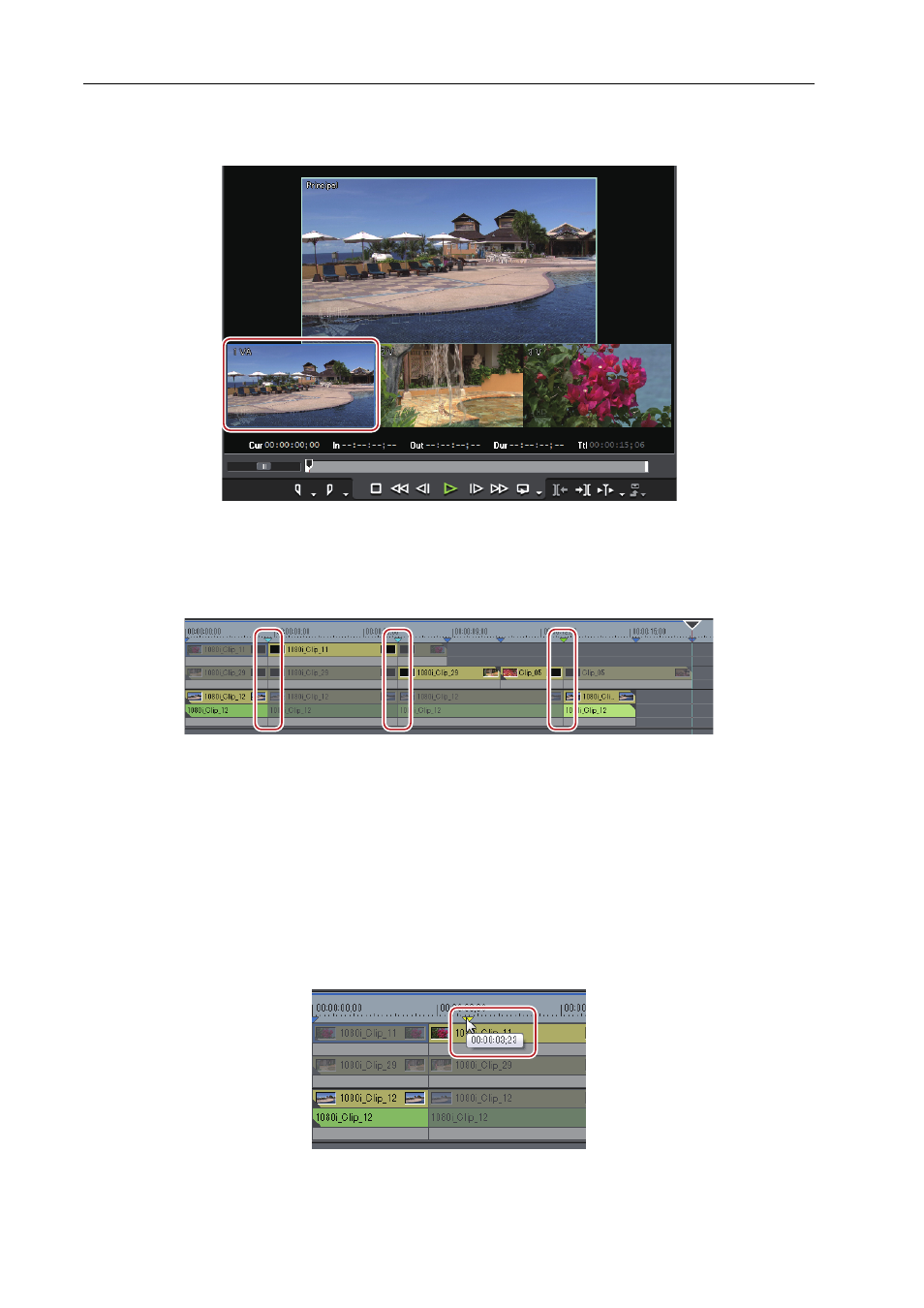
Edición de líneas de tiempo
322
EDIUS - Manual de referencia
1 Desplace el cursor de la línea de tiempo hacia la posición para comenzar la reproducción.
2 Haga clic en el vídeo de la cámara del clip que desee activar previamente.
3 Haga clic en [Reproducir] en el grabador.
4 Haga clic en el vídeo de la cámara del clip a habilitar en la posición de conmutación de vídeo.
El punto de conmutación de cámara se establecerá en la posición del cursor de la línea de tiempo. Un punto de corte
se añadirá al clip en el punto de conmutación de cámara cuando finalice la reproducción.
3
•
Cualquier punto de conmutación de cámara que se coloque entre el primero y hasta el punto de parada de
reproducción, será borrado.
• Cuando establezca el punto de conmutación de cámara durante la reproducción, puede establecer el no
borrado de puntos de conmutación de cámara que la reproducción ha pasado de largo. Haga clic en [Modo] en
la barra de menú, y haga clic en [Sobrescribir punto de corte] para desmarcar el elemento.
Desplazar puntos de conmutación de cámara
Puede borrar puntos de conmutación de cámara.
1 Arrastre el punto de conmutación de cámara.
Los puntos de conmutación de cámara seleccionados se mostrarán en color azul claro.
Durante el arrastre, las imágenes de los fotogramas anterior y posterior del punto de conmutación de cámara se
visualizarán en la cámara de la pista respectiva en el grabador.